Windows 10 est livré avec un outil intégré appelé « Moniteur de fiabilité» à l’aide duquel un utilisateur peut réparer un ordinateur personnel pour l’amélioration des performances de Windows. Suivez les étapes et les instructions ci-dessous pour en savoir plus sur le moniteur de fiabilité sur Windows 10.
La réparation de Windows 10 peut être une douleur, surtout lorsque votre CPU se réchauffe ou votre ordinateur exécute trop lent. Parfois, nous installons également des applications indésirables qui ne sont pas nécessaire et, de plus, ils consomment aussi beaucoup l’utilisation de la CPU sous Windows 10.
Le Moniteur de fiabilité est l’un des encastrables outils de l’Analyse de performances de Windows qui donne un aperçu en profondeur dans l’histoire de la performance de Windows. Grâce à cet outil, vous pouvez également surveiller les performances de requêtes individuelles sur votre ordinateur personnel.
Comment ouvrir le Moniteur de fiabilité en Windows 10?
- Ouvrez les paramètres de votre ordinateur
- Chercher « Historique de Fiabilité » sous Paramètres
- Et, cliquez dessus
Comment utiliser le Moniteur de fiabilité de Windows pour la surveillance de la performance?
Une fois que vous ouvrez le Moniteur de fiabilité en suivant les étapes indiquées ci-dessus, vous verrez un graphique montrant et l’historique de la fiabilité de problème de votre ordinateur personnel pour les deux dernières semaines ou même plus que cela. L’utilisation du bouton « Vue par » dans le coin supérieur gauche, juste au-dessus du graphique, vous pouvez également trier l’historique des performances et de problème en jours ou en semaines. Vous pouvez également faire défiler l’historique du problème entier en utilisant les flèches compte tenu de la gauche et l’extrémité droite de la carte.
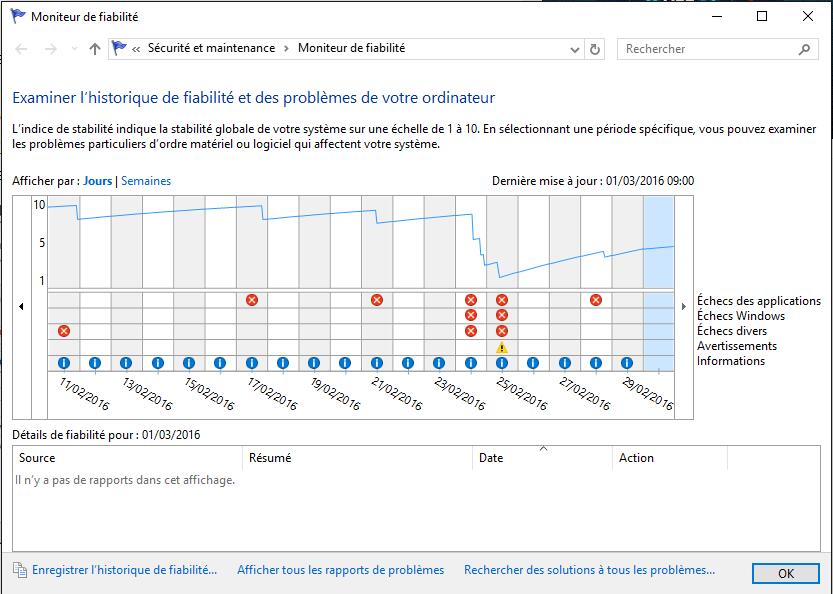
Voici quelques astuces et termes qui vous aideront plus de définir les problèmes et moniteur de performances de votre système.
Indice de stabilité:
L’indice de stabilité est donné selon l’échelle de 1 à 10. 1 représente le mauvais et 10 pour le mieux. Ceci peut être vu en utilisant le plus haut sommet en ligne dans le tableau. Lorsque, pour la première fois, Windows est installé, indice de stabilité est de 10, mais il ne cesse de diminuer à chaque fois qu’un problème est signalé à la Windows.
La définition des problèmes spécifiques:
Les problèmes sont définis en trois styles dans Windows 10. Ce sont:
- Avertissements
- Les événements d’information
- Les événements critiques
Ces termes sont des motifs en eux-mêmes en utilisant différents symboles de représentation. Une fois que vous cliquez sur un de ces problèmes, vous aurez une vue détaillée du problème particulier. Il y a aussi un bouton d’action à l’aide duquel vous pouvez consulter pour une solution en ligne.
Résumé:
Chaque problème est également associé à un résumé. Si vous double-cliquez sur le résumé, vous pouvez obtenir les détails techniques de l’ensemble du problème.
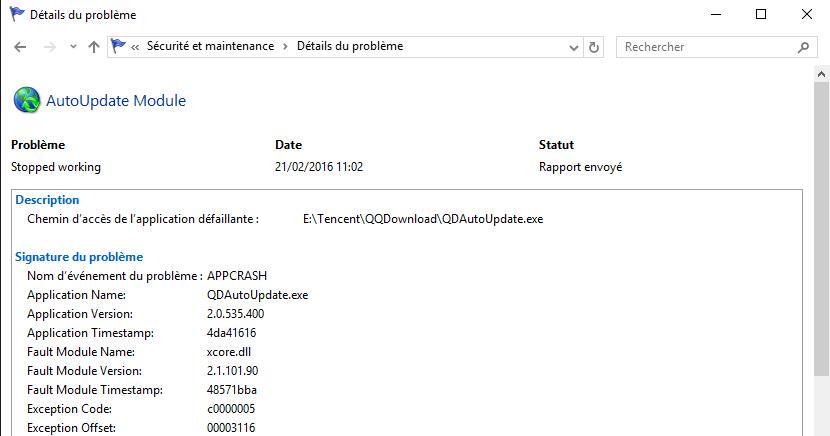
Vous pouvez également consulter la liste des applications en faisant défiler l’ensemble du graphique et si une application particulière est à l’origine des problèmes dans le système et n’a pas de meilleures performances sur le Moniteur de fiabilité, vous pouvez réinstaller cette application, si vous utilisez cela ou, vous pouvez désinstaller cette application si vous n’avez pas besoin de l’application du tout.
Essayez quelques-unes de ces étapes mentionnées ci-dessus et de passer un peu de temps sur le moniteur de fiabilité de votre ordinateur personnel. Dans le cas, vous obtenez une nouvelle information qui vous pensez peut-être une aide pour les autres utilisateurs, partagez aimablement avec nous dans les commentaires ci-dessous.
En savoir plus:
Meilleur Antivirus pour Windows 10
Accélérer Windows 10 au démarrage
Guide pour configurer Windows 10 Services
Changement de dossier de téléchargement par défaut dans Microsoft Edge